5 geriausių failų žymėjimo programinė įranga, skirta „Windows“
Kai tvarkote daug failų ir aplankų,ypač naudodami įdėtuosius aplankus, galite naudoti žymas, kad galėtumėte geriau valdyti visus tuos failus ir aplankus. Failų žymėjimas gali palengvinti failų valdymą ir rasti jums reikalingą turinį. Čia yra keletas geriausių failų žymėjimo programinės įrangos, skirtos „Windows“, kad galėtumėte pradėti.
Geriausia failų žymėjimo programinė įranga, skirta „Windows“
1. „Windows File Explorer“
Ar žinojai, kad „Windows“ failų naršyklė turiįmontuota failų žymėjimo funkcija? Dabar yra apribojimų, kuriuos failus galite žymėti sistemoje „Windows“. Galite žymėti tik daugialypės terpės failus ir dokumentus. Taip pat failų žymėjimas veikia tik NTFS failų sistemoje. Taigi, jei jūsų failų žymėjimo poreikis yra paprastas, failų naršyklėje galite naudoti įmontuotą failų žymėjimo funkciją.
Norėdami pažymėti failus „File Explorer“, dešiniuoju pelės mygtuku spustelėkite failą ir pasirinkite Savybės. Dabar eikite į Informacija skirtuką. Pridėkite savo pasirinktas žymas Žymos laukas. Spustelėkite Gerai mygtuką, kad išsaugotumėte pakeitimus. Kaip matote iš žemiau pateikto paveikslėlio, kaip žymą pridėjau „Windows Hero“ tapetą. Galite pridėti kelias failų žymas, jas atskirdami ;.

Norėdami rasti failą su žyma, naudokite tag:YourTag failų naršyklės paieškos juostoje. Nepamirškite pakeisti „YourTag“ su tikruoju etiketės pavadinimu.
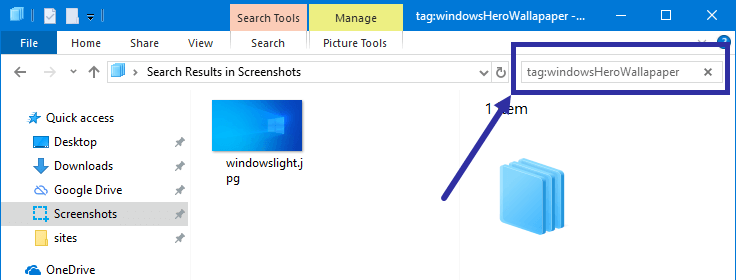
Kaina: Netaikoma.
2. Lentelės
Lentelės yra turtinga funkcija ir viena geriausiųfailų žymėjimo programinė įranga, skirta „Windows 10“. Naudodami „Tabbles“, galite žymėti bet kurį failo tipą „Windows“. Kūrėjai suprojektavo lenteles, kad jas būtų lengva naudoti visą laiką, suteikdami tinkamus įrankius, skirtus žymėti ir tvarkyti failus ir aplankus. Kai pažymėsite failus, lentelėse bus lengva rasti ieškomą failą. Lentelės taip pat turi automatinio žymėjimo funkciją, kuri automatiškai žymi failus pagal failų tipus ir aplanko struktūrą. Jei reikia, galite sukurti galingas taisykles, naudodami įprastas automatinio žymėjimo išraiškas.
Kitos funkcijos apima, bet neapsiribojant, galimybę sujungti ir pašalinti žymas, žymėjimo prioritetus darbo eigai, žymų hierarchijas ir kt.
Iš visų savybių man labiausiai patinka tai, kad lentelės išsaugo žymas, net jei persikeliate į failų naršyklę. Vartotojo sąsaja yra švari ir ja lengva naudotis.
Jei ieškote visavertės failų žymėjimo programinės įrangos, turinčios daugybę naudingų funkcijų, tada lentelės yra skirtos jums.
Kaina: Lenteles galima nemokamai naudoti iki 5000 failų ir 15 automatinio žymėjimo taisyklių. Norėdami pašalinti apribojimus, galite užsisakyti vieną iš jų mėnesinių ar metinių planų.

parsisiųsti Lentelės.
3. NaujausiX
„RecentX“ yra dar vienas paprastas, tačiau naudingas failasžymėjimo programinė įranga, skirta Windows. Naudodami „RecentX“, galite tik keliais paspaudimais pažymėti aplankus ir failus. Tiesą sakant, viskas, ką jums reikia padaryti, tai pasirinkti failą ar aplanką, paspausti parinktį Žymos ir įvesti pasirinktas žymas. Pažymėję failus ir aplankus, galėsite jų ieškoti prireikus.
Geriausias dalykas „RecentX“ yra tai, kad tai yra daug daugiau nei failų žymėjimo programinė įranga. „RecentX“ gali ieškoti failų greičiau nei „Windows“, tuo pačiu palengvinant naršymą tarp failų ir aplankų.
Jei nuolat susiduriate su išsklaidytais failais iraplankus ar giliai įdėtus aplankus, „RecentX“ gali daug palengvinti jūsų gyvenimą, naudodamas jo tvarkymo ir paieškos funkcijas. Kitos „RecentX“ funkcijos apima, bet tuo neapsiribojant, mainų mainų tvarkyklę, galimybę ieškoti naršyklės istorijos ir žymių ir kt.
Kaina: „RecentX“ yra aukščiausios kokybės programinė įranga, kainuojanti vienkartinius 29,95 USD.
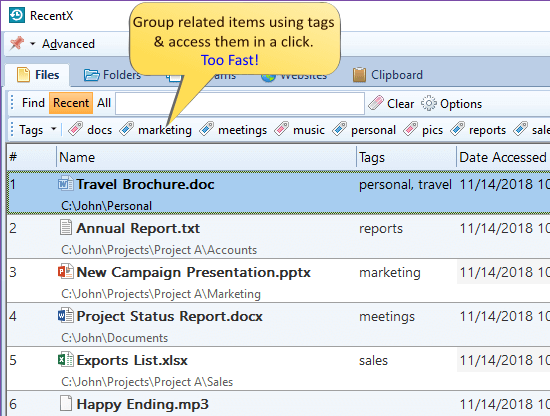
parsisiųsti NaujausiX.
4. „Tag Explorer“
„Tag Explorer“ yra skirta failų žymėjimo programinė įrangagalima įsigyti „Microsoft“ parduotuvėje. Naudodami „Tag Explorer“ galite pažymėti bet kokį skaičių aplankų ir failų. Kai pažymėti, pažymėtus failus galite lengvai rasti naudodami integruotą paieškos funkciją arba pažymėdami žymimuosius laukelius. Atsižvelgiant į failų tipus ir naudojimą, „Tag Explorer“ turi keletą iš anksto apibrėžtų žymų. Pavyzdžiui, norint valdyti filmus, jame yra žanro žymų.
Svarbiausia, kadangi tai „Microsoft“ parduotuvės programa, diegimas yra švarus ir jums nereikia jaudintis dėl atnaujinimų.
Kaina: Programa yra nemokama, tačiau jei norite naudoti kai kurias funkcijas, turite pirkti programoje.

parsisiųsti „Tag Explorer“.
5. „FileTag“
„FileTag“ yra nuostabiai atrodanti „Microsoft“ parduotuvės programažymėti failus sistemoje Windows. Naudodamiesi „FileTag“, galite sukurti pasirinktines žymas su jų spalva ir priskirti jas failams ir aplankams, kada tik jums reikia. Dabar, palyginti su kita šio sąrašo programine įranga, „FileTag“ naudojimas nėra toks intuityvus. y., failų ir aplankų pridėjimas gali vilkti. Tačiau, jei jums patinka paprasta programa, leidžianti spalvotas kodo žymas, tada „FileTag“ yra puiki programa. Be to, vartotojo sąsaja yra švari ir moderni.
„FileTag“ funkcijos apima galimybę nustatyti priminimus, tamsios temos palaikymą, „Windows Hello“ palaikymą, kad būtų apsaugota programa, semantinį mastelį ir kt.
Kaina: Pagrindinė versija yra nemokama, tačiau jūs galite apsiriboti viena žyma. Norėdami naudoti neribotas žymas, turite įsigyti „Pro“ versiją už 0,99 USD.
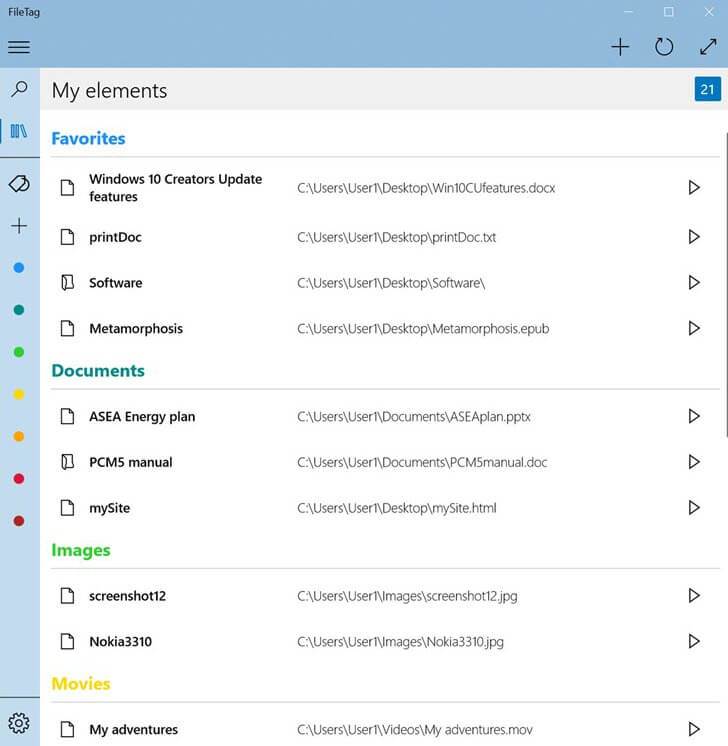
parsisiųsti „FileTag“.
Kaip žymėti failus Windows
Jei žiniasklaida ir dokumentai yra pagrindinis jūsų rūpestis,tada integruota žymėjimo funkcija „File Explorer“ dažniausiai yra pakankamai gera. Kita vertus, jei norite pilnavertės failų žymėjimo programinės įrangos, kurioje būtų visi varpai ir švilpukai, tada reikia pasirinkti „Tabbles“ ar „RecentX“. Ieškote „Microsoft“ parduotuvės programos ir neprieštaraujate išplėstinių funkcijų trūkumui? Išbandykite „Tag Explorer“ arba „FileTag“.
Tai viskas. Viltis, kuri padeda. Jei žinote kokią kitą geriausią failų žymėjimo programinę įrangą, tada pasidalykite ja komentarų formoje.